如何下载历史影像(多时相)
91卫图助手不但能下载最新发布的影像,还可以下载历史影像,支持用户设置日期下载卫星影像,本文将演示如何下载历史影像。
工具/原料
91卫图助手下载器
91卫图助手下载地址: http://www.91weitu.com/
方法/步骤
1、启动91卫图助手,win7及以上建议以管理员身份运行,打开软件后,将地图缩放到目标区域。
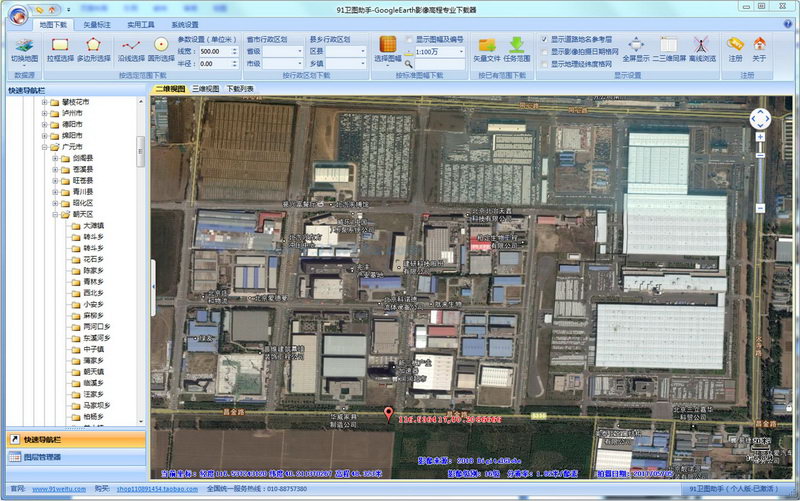
2、点击地图面板下面的切换地图按钮,选择GoogleEarth历史影像(无偏移)图层,点击以后会出现时间轴。
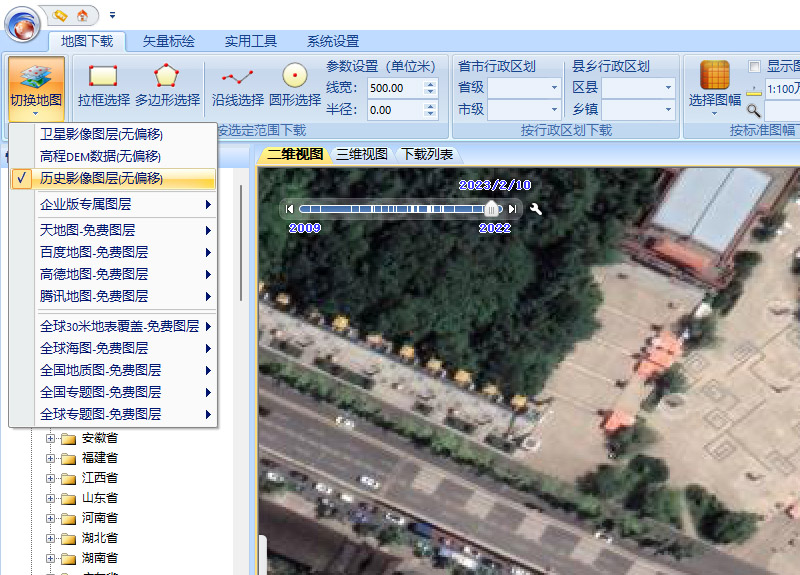
3、拖动时间轴上的滑块可以选择日期
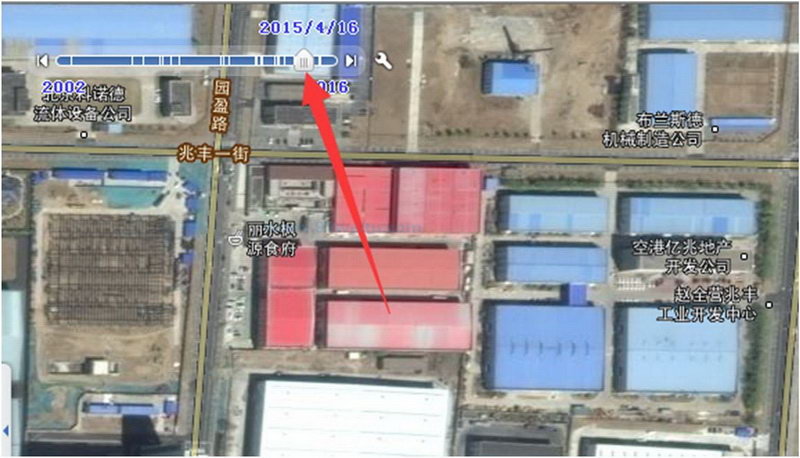
也可以点击时间轴右侧的图标设置日期
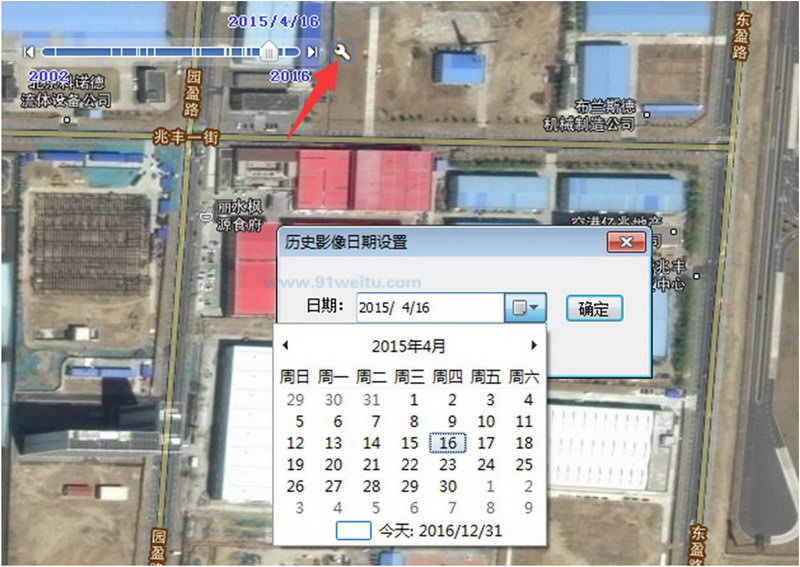
4、拉框选择范围,双击框选区域,弹出下载对话框,选择需要的级别,点击确定,下载数据。
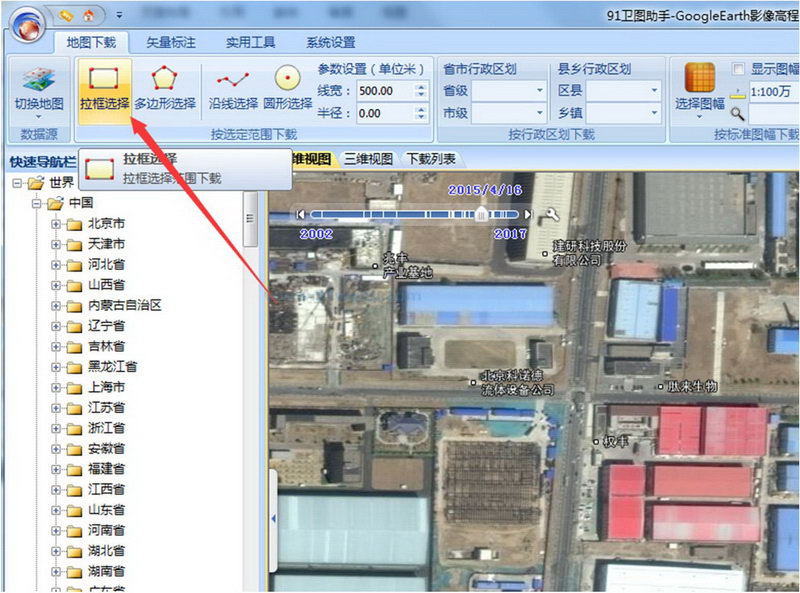
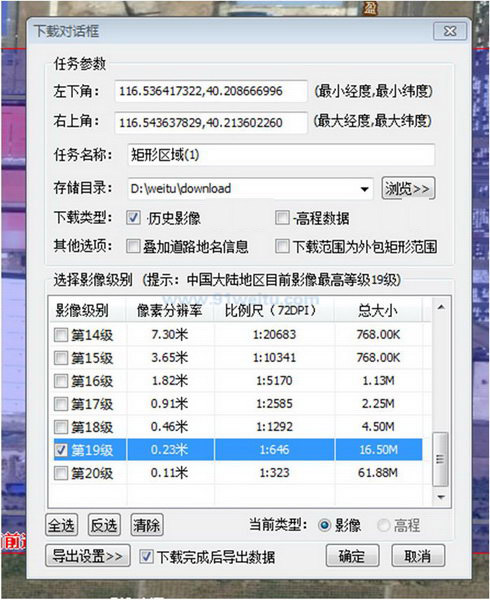
5、下载完成,软件会自动导出并打开下载文件所在目录文件夹
我们找到下载tif格式文件,可以用GlobalMapper、 ArcGIS 、Erdas、AutoCAD、ENVI等软件打开,如果不大,也可以在Photoshop中打开,如果是win7及以上系统,也可以直接查看。
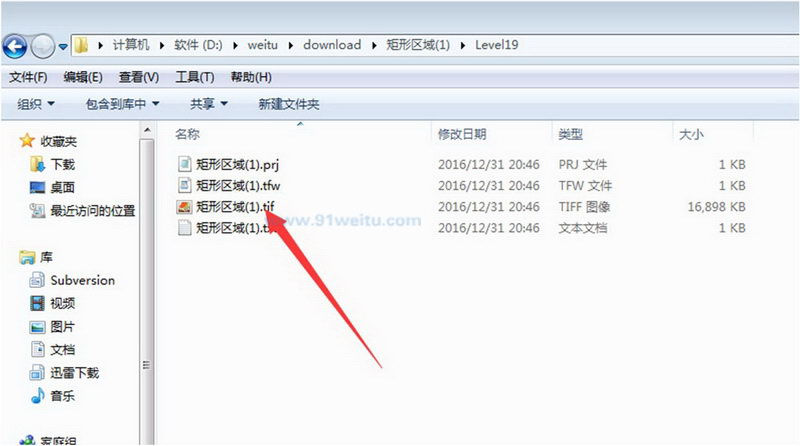

注意事项
如果要下载高精度的历史影像,最好将地图放大到15级以上,然后再选择日期下载。放大需要下载的级别后,选择日期,选择以后,看一下界面下方的日期信息,如果是自己选择的日期的数据,再双击下载。